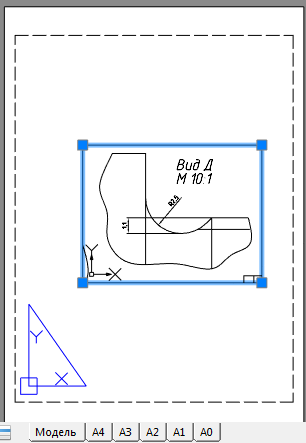
Редактирование видовых экранов
Границы видовых экранов можно редактировать при помощи ручек. Для видовых экранов, у которых в качестве границ используются замкнутые полилинии и сплайны, доступны также многофункциональные режимы редактирования ручек (для более подробной информации см. раздел «Редактирование видовых экранов в пространстве листа»). Характер и положение ручек зависит от типа видового экрана или объекта, из которого он преобразован:
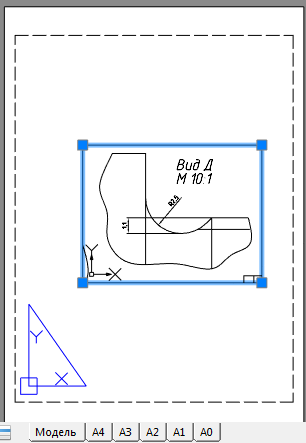
К выбранному видовому экрану можно применять команды редактирования: Копирование, Перемещение, Масштаб и т.д.
Видовые экраны можно копировать и перемещать в буфер обмена, а также вставлять из буфера обмена.
Характеристики видового экрана можно изменять в окне Свойства:
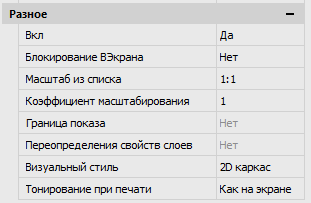
Включение/отключение отображения содержания видового экрана осуществляется выбором значения Да или Нет в раскрывающемся списке параметра Вкл. Для задания значения параметра в окне Свойства, следует щелкнуть левой кнопкой мыши в правой части строки и в раскрывающемся списке выбрать требуемое значение:

Объекты на отключенном видовом экране становятся невидимы, отключенный видовой экран нельзя установить текущим. Большое количество активных (с включенной видимостью содержимого) видовых экранов требует значительных затрат времени на регенерацию. Отключение видимости некоторых не используемых в данный момент видовых экранов позволяет уменьшить время регенерации документа. Отключенные видовые экраны можно перемещать, изменять их размеры. Отключенные видовые экраны не выводятся на печать.
Команды управления видимостью содержания видового экрана листа расположены:
 Лента: Лист – Видовые экраны листа >
Лента: Лист – Видовые экраны листа >  Включение/Отключение
Включение/Отключение
 Меню: Вид – Видовые экраны >
Меню: Вид – Видовые экраны >  Вкл/Откл
Вкл/Откл
Строка Блокирование ВЭкрана позволяет блокировать или разблокировать видовой экран (в раскрывающемся списке доступны значения Да и Нет).
Блокирование видового экрана используется для того, чтобы ранее заданный масштаб видового экрана оставался неизменным (зумирование внутри видового экрана не влияло на масштаб видового экрана).
Команды блокирования видового экрана листа расположены:
 Лента: Лист – Видовые экраны листа >
Лента: Лист – Видовые экраны листа >  Блокировка/Разблокировка
Блокировка/Разблокировка
 Меню: Вид – Видовые экраны >
Меню: Вид – Видовые экраны >  Блок/Разблок
Блок/Разблок
Строки Масштаб из списка и Коэффициент масштабирования окна Свойства позволяют задать или изменить масштаб отображаемого вида в видовом экране. Например, для задания фрагменту чертежа, выполненного в модели в масштабе 1:1 и размещенного на листе для оформления и вывода на печать, масштаба 1:4, необходимо в правой части строки Коэффициент масштабирования ввести значение 0.25 или выбрать из раскрывающегося списка строки Масштаб из списка значение 1:4.

Масштаб вида внутри видового экрана не изменяется при редактировании границ видового экрана, например, при их растягивании за ручки. После задания масштаба видового экрана, зумирование внутри видового экрана невозможно без изменения масштаба видового экрана. Для исключения этого, необходимо заблокировать видовой экран.
Границы видовых экранов можно подрезать (меню Редактирование – Граница показа > ВЭкран).
Видовой экран позволяет редактировать объекты пространства модели из пространства листа. Для этого следует дважды щелкнуть по видовому экрану левой кнопкой мыши. При наличии нескольких видовых экранов, установка следующего видового экрана активным осуществляется щелчком мыши внутри него или использованием комбинации клавиш Ctrl+R.
Обратный переход в пространство листа осуществляется двойным щелчком левой кнопкой мыши за пределами видового экрана.
Элементы отображения и управления параметрами видовых экранов в строке состояния:
|
Вид кнопки |
Значение/Действие |
|
|
Текущее пространство Модель. Для перехода в пространство листа нажать |
|
|
Текущее пространство Лист. Нет выбранных видовых экранов. Для активации видового экрана нажать |
|
|
Текущее пространство Лист. Есть выбранный или активный видовой экран. |
|
|
Отключено. · Нажать кнопку для блокирования. |
|
|
Включено. · Нажать кнопку для разблокирования. |
|
|
Значение масштаба отображаемого вида в выбранном или активном видовом экране. · Нажать стрелку, выбрать из списка новое значение. |
|
|
В пространстве листа выбраны несколько видовых экранов с разными параметрами блокирования и масштаба. |